Jak přidat text do AutoCADu
Textové bloky jsou nedílnou součástí libovolného digitálního výkresu. Jsou přítomny ve velikostech, popiscích, tabulkách, matricích a dalších anotacích. V takovém případě uživatel potřebuje přístup k jednoduchému textu, s nímž může na výkresu vysvětlit potřebné vysvětlení, podpisy a poznámky.
V této lekci uvidíte, jak přidat a upravit text v AutoCADu.
Obsah
Jak vytvořit text v AutoCADu
Rychle přidávat text
1. Chcete-li rychle přidat text do výkresu, přejděte na pásek karet na kartě Poznámky a v panelu Text vyberte Text s jedním řádkem.
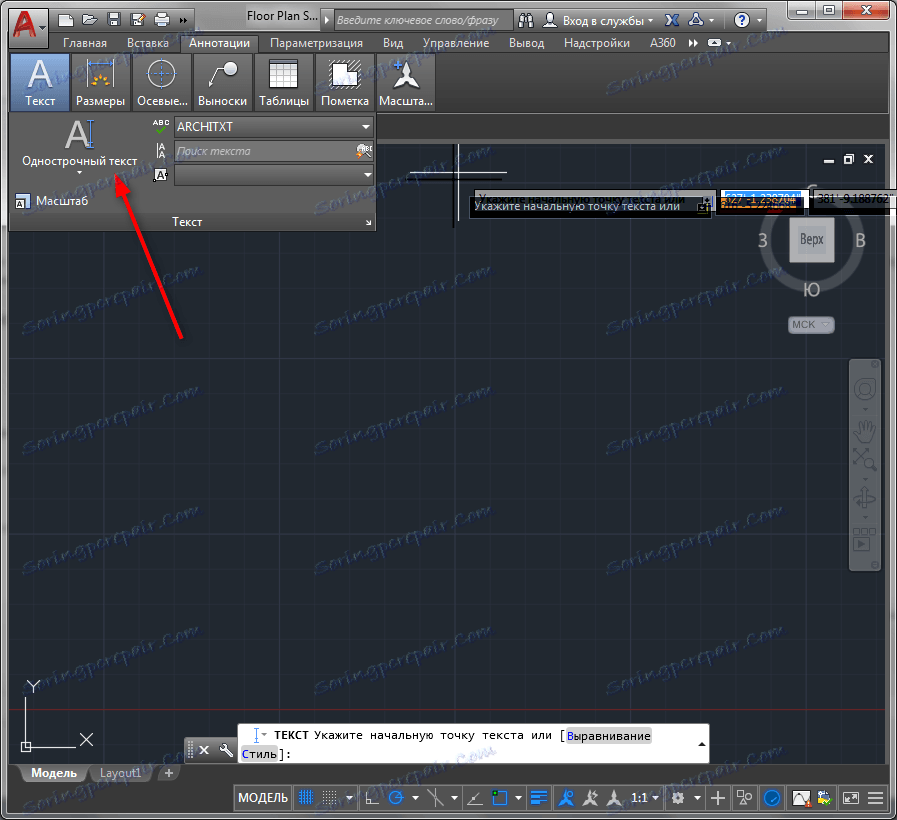
2. Nejprve klepněte na počáteční bod textu. Přesuňte kurzor libovolným směrem - délka přerušované čáry odpovídá výšce textu. Opravte to druhým kliknutím. Třetí kliknutí pomůže napravit úhel.
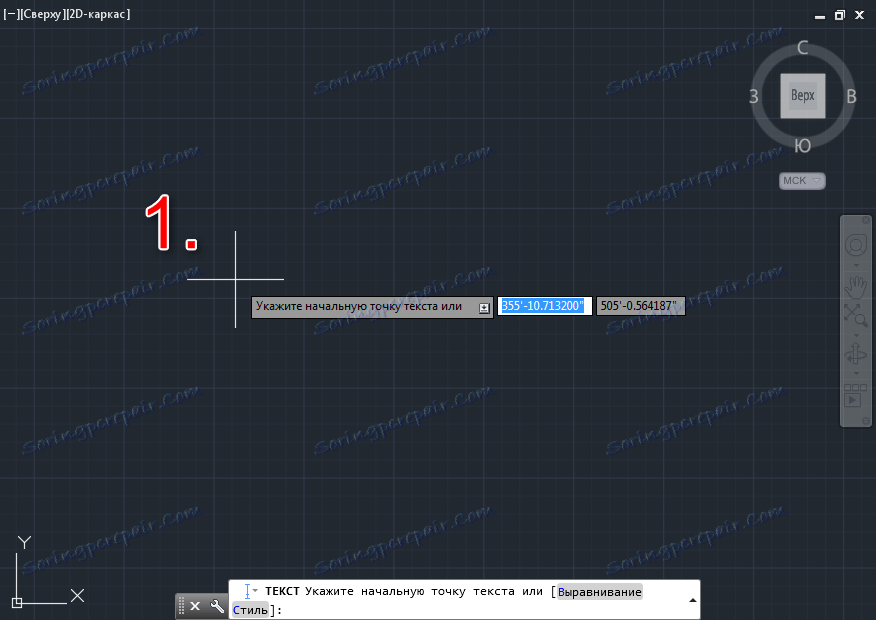

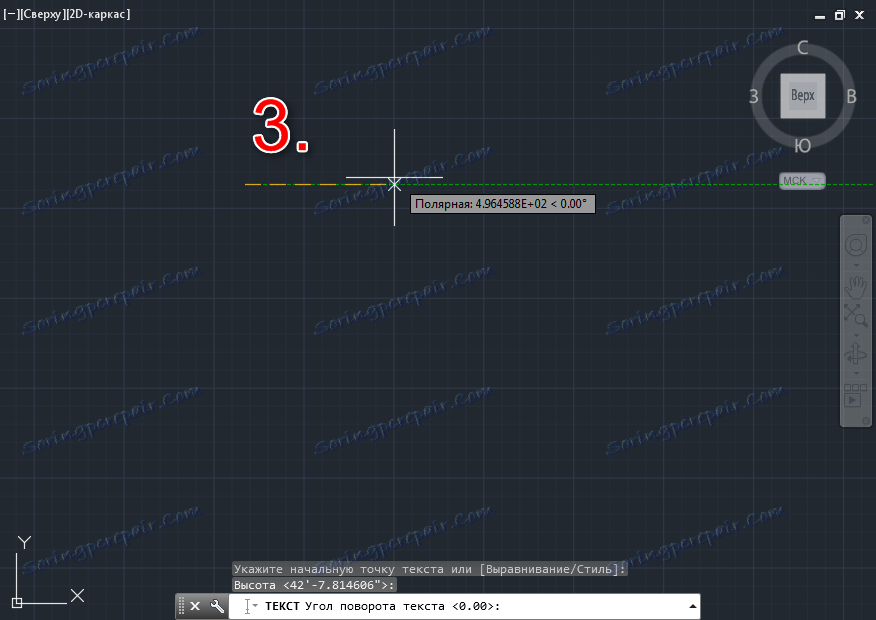
Zpočátku to vypadá trochu komplikovaně, ale po provedení těchto kroků oceníte intuici a rychlost tohoto mechanismu.
3. Poté se pro zadání textu zobrazí řádek. Po napsání textu klikněte na volné pole a stiskněte klávesu Esc. Rychlý text je připraven!

Přidejte sloupec textu
Pokud chcete přidat text s hranicemi, postupujte takto:
1. V textovém panelu vyberte "Víceřádkový text".
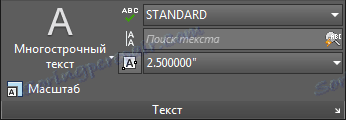
2. Nakreslete rámeček (sloupec), ve kterém bude text umístěn. Nastavte ji na začátek prvním klepnutím a uzamkněte druhou.

3. Zadejte text. Zjevné pohodlí je, že můžete rozšiřovat nebo zúžit rámec přímo v okamžiku vstupu.
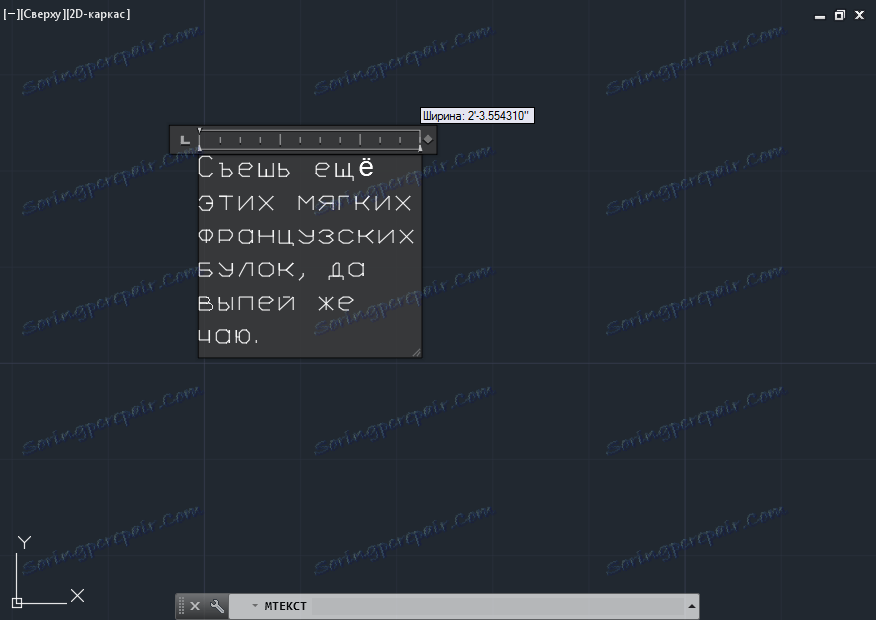
4. Klikněte na volné místo - text je připraven. Můžete jej upravit.
Úprava textu
Zvažte hlavní rysy úprav textů přidaných do výkresu.
1. Zvolte text. Na panelu "Text" klikněte na tlačítko "Zoom".
2. AutoCAD vás vyzve, abyste zvolili výchozí bod zoomu. V tomto příkladu nezáleží - zvolte možnost "K dispozici".
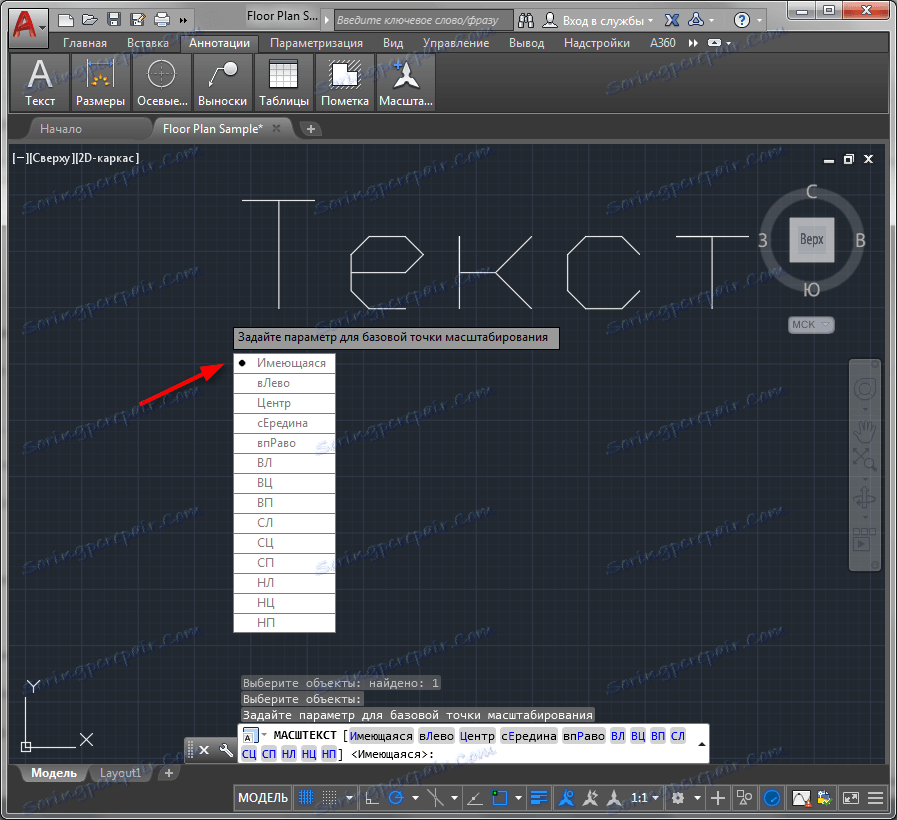
3. Nakreslete čáru, jejíž délka nastaví novou výšku textu.
Výšku můžete změnit pomocí panelu vlastností volaného z místní nabídky. V rozbalovací nabídce "Text" nastavte výšku ve stejném řádku.
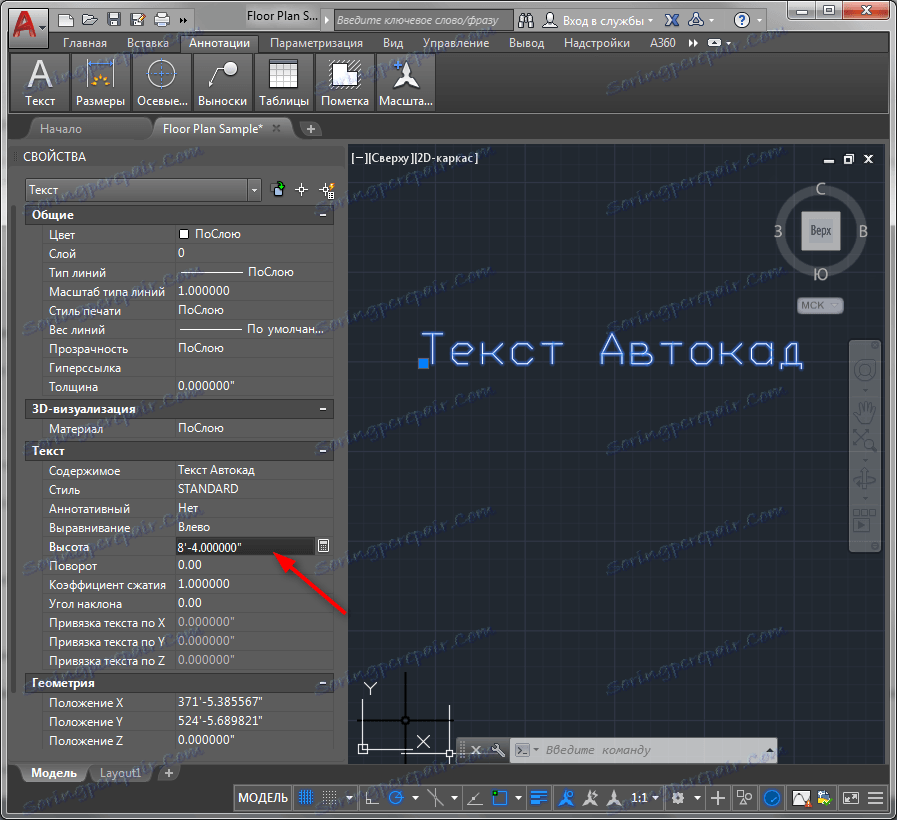
Ve stejném panelu můžete zadat barvu textu, tloušťku jejích čar a parametry určování polohy.
Doporučujeme Vám číst: Jak používat aplikaci AutoCAD
Nyní víte, jak používat textové nástroje v AutoCADu. Pro větší přesnost a přehlednost použijte texty ve výkresech.